Nota
L'accesso a questa pagina richiede l'autorizzazione. È possibile provare ad accedere o modificare le directory.
L'accesso a questa pagina richiede l'autorizzazione. È possibile provare a modificare le directory.
Nota
A partire dal 12 ottobre 2022, i portali Power Apps sono denominati Power Pages. Altre informazioni: Microsoft Power Pages è ora generalmente disponibile (blog)
A breve verrà eseguita la migrazione e l'unione della documentazione dei portali Power Apps con la documentazione di Power Pages.
Per applicare la sicurezza nei portali a singoli record, utilizza le autorizzazioni di tabella. Le autorizzazioni della tabella vengono aggiunte ai ruoli Web, consentendo di definire i ruoli nell'organizzazione che logicamente corrispondono ai privilegi e ai concetti di proprietà o accesso del record. Ricorda che un determinato contatto può appartenere a un numero di ruoli e un ruolo specificato può contenere un numero indefinito di autorizzazioni di tabella. Altre informazioni: Creazione di ruoli Web per portali.
Sebbene le autorizzazioni per modificare e accedere agli URL in una mappa del sito del portale siano concesse tramite l'autorizzazione del contenuto, gli amministratori del sito vorranno anche proteggere le loro applicazioni Web personalizzate create con elenchi e moduli di base. Altre informazioni: Definire i moduli di base e Definire gli elenchi.
Per proteggere queste funzionalità, sono state introdotte le autorizzazioni della tabella che consentono la concessione di diritti granulari per abilitare la sicurezza a livello di record tramite le definizioni della relazione.
Aggiungere autorizzazioni di tabella ad un ruolo Web
Apri l'app Gestione del portale.
Vai a Portali > Ruoli Web e apri il ruolo Web a cui vuoi aggiungere le autorizzazioni.
In Entità correlate, seleziona Autorizzazioni tabella.
Seleziona Aggiungi autorizzazione di tabella esistente per aggiungere un'autorizzazione di tabella esistente a un ruolo Web.
Cerca un'autorizzazione di tabella o seleziona Nuova autorizzazione tabella per creare un nuovo record Autorizzazione tabella.
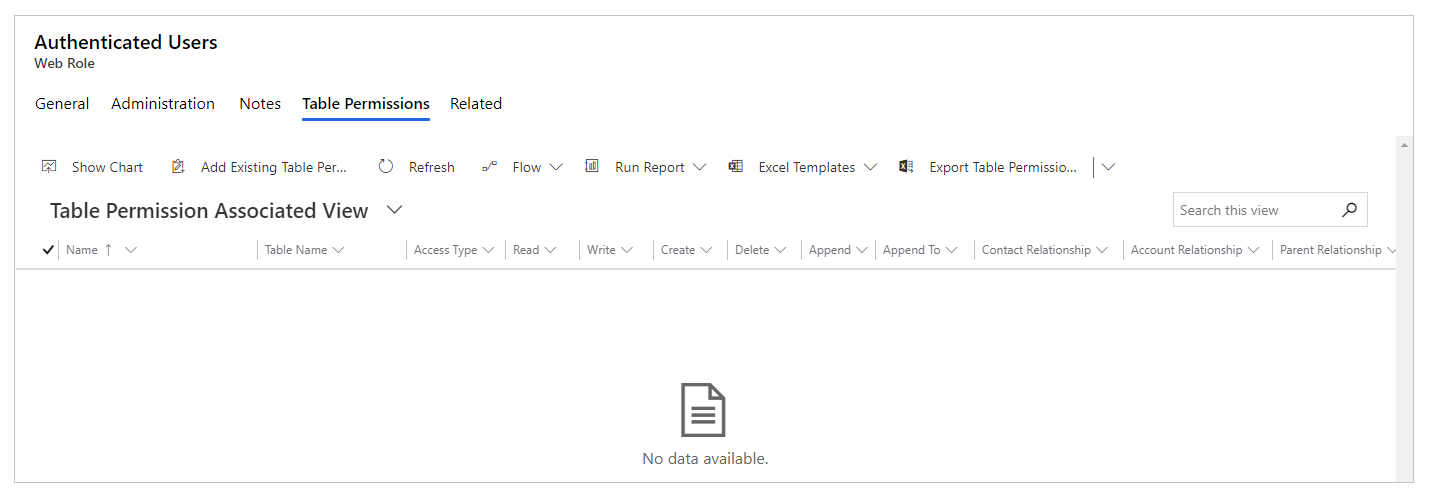
Quando crei un nuovo record dell'autorizzazione della tabella, il primo passaggio è determinare la tabella che verrà protetta. Il passaggio successivo consiste nel definire il tipo di accesso, come discusso nella sezione seguente e, per qualsiasi tipo di accesso diverso da Globale, le relazioni che definisce quel tipo di accesso. Infine, stabilire i diritti garantiti al ruolo tramite questa autorizzazione. I diritti sono cumulativi, pertanto se un utente è in un ruolo che concede Lettura e un altro che concede Lettura e Aggiornamento, l'utente avrà diritto di lettura e aggiornamento di qualsiasi record che si sovrappone ai due ruoli.
Nota
Se si selezionano le tabelle come pagine Web, i file Web e le tabelle di configurazione non sono valide e potrebbero avere altre conseguenze impreviste. Il portale convaliderà la sicurezza delle tabelle di configurazione in base ai controlli di accesso al contenuto e non alle autorizzazioni di tabella.
Tipo di accesso Globale
Se un record Autorizzazione tabella con i diritti di Lettura viene concesso a un ruolo con ambito Globale, qualsiasi contatto in quel ruolo avrà accesso a tutti i record della tabella. Ad esempio, possono visualizzare tutti i lead, tutti gli account e così via. Questa autorizzazione verrà automaticamente rispettata da tutti gli elenchi, mostrando essenzialmente tutti i record in base alle visualizzazioni di Microsoft Dataverse definite per tale elenco. Inoltre, se un utente tenta di accedere a un record tramite un modulo di base a cui non ha accesso, riceverà un errore di autorizzazione. Ad esempio, vedi questo scenario di esempio per mostrare tutti gli elenchi di auto a tutti gli utenti autenticati in una concessionaria di auto.
Tipo di accesso Contatto
Con il tipo di accesso Contatto, un utente che ha eseguito l'accesso nel ruolo per cui viene definito il record Autorizzazione avrà i diritti concessi da tale autorizzazione solo per i record correlati a tale record contatto dell'utente tramite una relazione definita.
In un elenco questo tipo di accesso significa che un filtro verrà aggiunto a qualsiasi visualizzazione di Microsoft Dataverse che sarà resa disponibile da tale elenco, il quale richiama solo i record collegati direttamente all'utente corrente A seconda dello scenario, questa relazione può essere considerata come un diritto di proprietà o di gestione. Ad esempio, vedi questo scenario di esempio per mostrare, aggiornare ed eliminare gli elenchi di auto di proprietà in una concessionaria di auto.
I moduli di base consentiranno solo l'autorizzazione appropriata di Lettura, Creazione, Scrittura e così via se questa relazione è presente quando viene caricato il record. Ulteriori informazioni: Definire moduli di base.
Tipo di accesso Account
Con il tipo di accesso Account, un utente che ha eseguito l'accesso nel ruolo per cui viene definito il record Autorizzazione avrà i diritti concessi da tale autorizzazione solo per i record correlati a tale record account padre dell'utente tramite una relazione definita.
Questo tipo di accesso significa che l'elenco mostrerà solo i record della tabella selezionata associati al account padre dell'utente. Ad esempio, se un'autorizzazione di tabella consente l'accesso in lettura a una tabella Lead con il tipo di accesso Account, l'utente che dispone di questa autorizzazione può visualizzare tutti i lead solo dell'account padre dell'utente. Ad esempio, vedi questo scenario di esempio per consentire al personale di visualizzare tutte le concessionarie auto di proprietà della loro azienda.
Tipo di accesso Self
Il tipo di accesso Self consente di definire i diritti che un utente ha per il proprio record Contatto (Identità). Gli utenti possono utilizzare i moduli di base o i moduli con più passaggi per apportare modifiche al proprio record Contatto collegato al profilo. La pagina predefinita Profilo ha un modulo incorporato speciale che consente a un utente di modificare le informazioni di base del contatto e acconsentire esplicitamente o rifiutare esplicitamente l'inclusione negli elenchi marketing. Se questo modulo è incluso nel portale (per impostazione predefinita), gli utenti non richiederanno che questa autorizzazione lo utilizzi. Tuttavia, essi richiederanno che questa autorizzazione utilizzi qualsiasi modulo di base o modulo con più passaggi destinati al record Contatto utente. Ad esempio, guarda questo scenario di esempio che consente al personale di una concessionaria di auto di aggiornare i propri dettagli di contatto sulla loro pagina del profilo.
Tipo di accesso Con elemento padre
In questo caso più complesso, sono concesse le autorizzazioni che sono lontane una relazione da una tabella per cui è stato già definito un record di autorizzazione della tabella. Questa autorizzazione è effettivamente un record figlio dell'autorizzazione di tabella padre.
Il record Autorizzazione padre definisce un'autorizzazione e un tipo di accesso per una tabella (probabilmente un tipo di accesso Globale o Contatto, sebbene sia possibile anche Padre). La tabella potrebbe essere correlata a un contatto (se il tipo di accesso è Contatto) o definita globalmente. Con tale autorizzazione, viene creata un'autorizzazione figlio che definisce una relazione da un'altra tabella alla tabella definita nella relazione padre.
Pertanto, gli utenti in un ruolo Web con accesso ai record definiti dalle autorizzazioni dell'entità padre avranno anche i diritti definiti dal record di autorizzazione figlio ai record correlati al record padre.
Attributi e relazioni
Nella tabella di seguito vengono illustrati gli attributi dell'autorizzazione di tabella.
| Nome | Descrizione |
|---|---|
| Nome | Nome descrittivo del record. Campo obbligatorio. |
| Nome tabella | Il nome logico della tabella da proteggere o che definirà la relazione contatto o la relazione padre per proteggere una tabella correlata in un'autorizzazione figlio. Campo obbligatorio. |
| Tipo di accesso (obbligatorio) |
|
| Relazione per il tipo di accesso | Dipende dal tipo di accesso selezionato.
Nota: le relazioni disponibili saranno vuote se il contatto o l'account non ha relazioni esistenti con la tabella selezionata. Per creare relazioni di tabella, vedi Panoramica delle relazioni di tabella. |
| Letta | Privilegio che controlla se l'utente può leggere un record. |
| Scrittura | Privilegio che controlla se l'utente può aggiornare un record. |
| Creazione di | Privilegio che controlla se l'utente può creare un nuovo record. il diritto di creare un record per un tipo di tabella non si applica a un singolo record, ma a una classe di tabelle. |
| CANC | Privilegio che controlla se l'utente può eliminare un record. |
| Aggiungi | Privilegio che controlla se l'utente può allegare un altro record al record specificato. I diritti di accesso Aggiunta e Aggiunta a funzionano in combinazione. Ogni volta che un utente allega un record a un altro, egli deve disporre di entrambi i diritti. Ad esempio, quando allega una nota a un caso, deve disporre del diritto di Aggiunta sulla nota e del diritto Aggiunta a sul caso per il corretto funzionamento dell'operazione. |
| Aggiungi a | Privilegio che controlla se l'utente può aggiungere il record specificato a un altro record. I diritti di accesso Aggiunta e Aggiunta a funzionano in combinazione, come descritto sopra. |
Autorizzazioni globali per attività correlate ai lead
In uno scenario, è consigliabile utilizzare un elenco e moduli di base per rendere visibili tutti i lead nel portale a chiunque abbia un ruolo Web "Gestore lead" personalizzato. Nel modulo Modifica lead, avviato ogni volta che una riga del lead viene selezionata nell'elenco, verrà visualizzata una griglia secondaria che visualizza i record dell'attività correlata. Questi record devono essere accessibili a tutti gli utenti nel ruolo del Responsabile lead. Come primo passaggio, daremo autorizzazioni globali dei lead agli utenti nel ruolo Responsabile lead.
Questo ruolo dispone di un'autorizzazione di tabella per la tabella Lead con un tipo di accesso Globale.
Gli utenti in questo ruolo possono accedere a tutti i lead tramite moduli o elenchi nel portale.
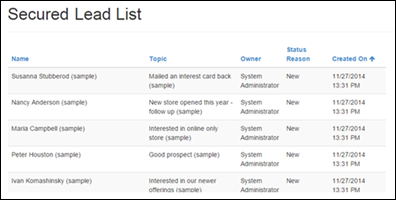
Aggiungeremo ora un'autorizzazione figlio all'autorizzazione globale del lead. Con il record di autorizzazione padre aperto, vai alla griglia secondaria Autorizzazioni tabella figlio e seleziona Nuova autorizzazione tabella per aggiungere un nuovo record.
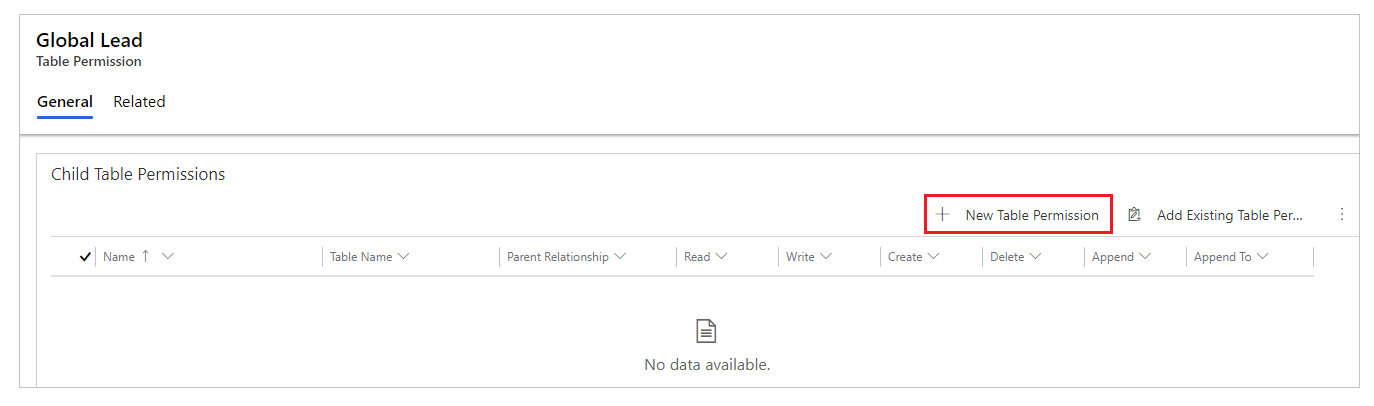
Seleziona la tabella Attività e il tipo di accesso Con elemento padre. Puoi selezionare la relazione padre (Lead_Tasks). Questa autorizzazione implica che un contatto in un ruolo Web con l'autorizzazione padre disporrà quindi dell'autorizzazione globale per tutte le attività correlate ai lead.
Affinché il tuo elenco rispetti queste autorizzazioni:
Le autorizzazioni di tabella devono essere abilitate nell'elenco.
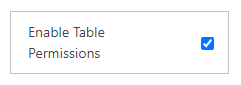
Devono essere presenti azioni che consentiranno effettivamente agli utenti di eseguire le azioni per le quali sono state concesse le loro autorizzazioni.
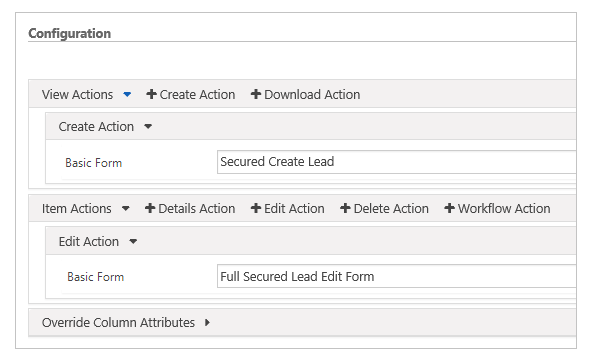
Le autorizzazioni devono essere abilitate anche nel record Modulo di base.
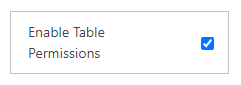
Il modulo deve essere visualizzato in una pagina con una griglia secondaria per la tabella che vuoi abilitare con le autorizzazioni figlio. In questo caso, la tabella sarà Attività.
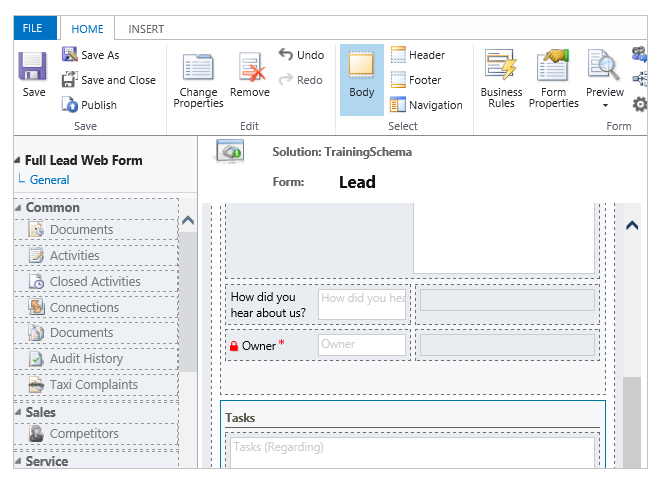
Per abilitare le autorizzazioni Lettura o Creazione per le attività, dovrai configurare anche i moduli di base e modificare i moduli per eliminare il campo di tipo lookup Tema.
Questa azione concede le autorizzazioni per tutte le attività correlate ai lead. Se le attività vengono trovate in un elenco, un filtro viene aggiunto all'elenco in modo che solo le attività correlate a un lead verranno visualizzare nell'elenco. Nel nostro esempio, sono visualizzate con una griglia secondaria in un modulo di base.
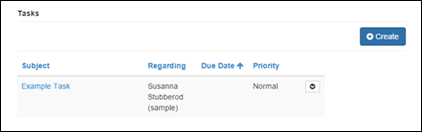
Autorizzazioni con tipo di accesso Contatto per le attività
Un altro esempio sarebbe se si desidera consentire l'accesso alle attività per cui un contatto è correlato al lead padre per tale attività. Questo scenario è creato quasi identico all'esempio della sezione precedente a parte che in questo caso l'autorizzazione padre ha l'accesso di tipo Contact invece che Global. È necessario specificare una relazione nella relazione padre tra la tabella Lead e la tabella Contatto.
Dopo aver posizionato queste autorizzazioni, gli utenti nel ruolo di Responsabile lead possono accedere ai lead correlati direttamente come specificato dall'autorizzazione con tipo di accesso Contact e accedere alle attività correlate agli stessi lead come specificato dall'autorizzazione figlio.
Vedi anche
Creazione di ruoli Web per portali
Controllo accessi alla pagina Web per portali
Nota
Puoi indicarci le tue preferenze di lingua per la documentazione? Partecipa a un breve sondaggio. (il sondaggio è in inglese)
Il sondaggio richiederà circa sette minuti. Non viene raccolto alcun dato personale (Informativa sulla privacy).